|
|
|
|||
 |
|
|||
|
|
|
| |
plnß verze | | |
Win9x/Me,NT,2k,XP | | |
2,1 MB | | |
anglicky |
Blender 2.27 |
S tvorbou 3D model∙ je potφ₧. Zßkladnφ problΘm nastane u₧ v okam₧iku, kdy si chcete vybrat vhodn² program. Pokud hned na zaΦßtku vypustφme komerΦnφ 3D studia, nabφdka se nßm z·₧φ na n∞kolik mßlo program∙. Jsou-li pak vaÜe po₧adavky na u₧ivatelskou p°φjemnost prost°edφ a mo₧nou kompatibilitu nßroΦnΘ, pravd∞podobn∞ se vßm ani nepoda°φ vhodn² program najφt.
|
||||||||||||||
|
V minulosti jsme se problematikou 3D editor∙ ji₧ n∞kolikrßt zab²vali. P°inesli jsme vßm dv∞ v²ukovΘ verze programu Maya a uΦili vßs modelovat v programu Strata 3D Base. Dnes se zam∞°φme na jeden z nejkomplexn∞jÜφch modelß°∙, kterΘ jsou k dispozici. Je jφm Blender, kter² m∙₧e b∞₧nΘmu u₧ivateli dlouho unikat, nebo¥ jeho originßlnφ u₧ivatelskΘ prost°edφ odradφ i pokroΦilΘho modelß°e. Jak tedy proniknout do tajemstvφ Blenderu?
Blender se u₧ dodßvß v podob∞ klasickΘho instalßtoru pro Windows, tak₧e samotn² proces nenφ problΘm. V nabφdce, kterß se vßm b∞hem instalace objevφ, doporuΦujeme nechat zaÜkrtnutou poslednφ polo₧ku (Open .blend files with Blender 2.27 û asociovßnφ soubor∙) a alespo≥ jednu z polo₧ek o p°idßnφ odkazu (na plochu nebo do nabφdky Start).
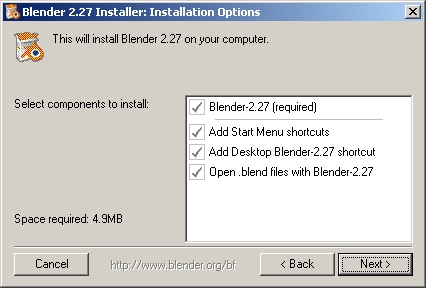
Po dokonΦenφ instalace a spuÜt∞nφ programu se p°ed vßmi rozest°e netradiΦnφ u₧ivatelskΘ prost°edφ Blenderu v plnΘ svΘ krßse a nep°ehlednosti. Nic vÜak nenφ tak, jak se zdß û p°esto₧e ovlßdßnφ programu je od zßkladu nezvyklΘ, pom∞rn∞ rychle se jej nauΦφte a dalÜφ prßce vßm nebude d∞lat sebemenÜφ problΘmy.

V hornφ Φßsti obrazovky se nachßzφ klasickΘ menu, dopln∞nΘ o informace programu û verze Blenderu a vlastnosti aktußln∞ vybranΘho objektu. Hlavnφ Φßst obrazovky zabφrß samotnß pracovnφ plocha, pod nφ je dalÜφ tlaΦφtkovß liÜta a pracovnφ plocha, jejφ₧ obsah se m∞nφ podle aktußln∞ vybranΘho nßstroje.
Z v∞tÜiny 3D editor∙ jsme zvyklφ na vφcepohledovΘ okno, ve kterΘm m∙₧eme objekt kontrolovat z r∙zn²ch sm∞r∙. Rozd∞lenφ samotnΘ pracovnφ plochy je jednoduchΘ: na hranici mezi tlaΦφtkovou liÜtou a panelem nßstroj∙ je posouvacφ liÜta. Pokud na ni kliknete prav²m tlaΦφtkem myÜi (p°i zobrazenΘm kurzoru pro p°esunutφ tak, aby jeho v∞tÜφ Φßst byla v pracovnφm okn∞), objevφ se nabφdka, ze kterΘ vyberete p°φkaz Split Area a pak u₧ jen kliknutφm umφstφte zobrazenou linku do pracovnφ plochy.

Opakovßnφm stejnΘho postupu m∙₧ete pracovnφ plochu rozd∞lit na libovolnΘ mno₧stφ pohled∙. Aktivnφ je v₧dy ten, ve kterΘm se vyskytuje myÜ a ovlßdßnφ je pro vÜechny pohledy stejnΘ.
P°esto₧e netradiΦnφ a pom∞rn∞ skrytΘ, je ovlßdßnφ Blenderu propracovanΘ. ZvlßÜt∞ pokud pro prßci s programem budete pou₧φvat klßvesnici a myÜ zßrove≥, zφskßte p°i prßci solidnφ rychlost a zruΦnost. Je vÜak t°eba mφt na pam∞ti n∞kolik zßkladnφch ponauΦenφ, kterΘ se k prßci v Blenderu vztahujφ. Nap°. v²b∞r objektu Φi vertexu se provßdφ prav²m tlaΦφtem myÜi û lev²m umis¥ujete kurzor, ke kterΘmu se vztahuje v∞tÜina funkcφ jako k zßkladnφmu bodu. D°φve, ne₧ se tedy pustφte do samotnΘ prßce, zapamatujte si p°φkazy, kterΘ naleznete v nßsledujφcφ tabulce:
| Zßkladnφ funkce | ||
| LevΘ tlaΦφtko myÜi | umφst∞nφ kurzoru | |
| PravΘ tlaΦφtko myÜi | v²b∞r objektu/vertexu | |
| Mezernφk | zobrazenφ menu na pracovnφ ploÜe | |
| Tab | p°epφnßnφ editaΦnφch re₧im∙ (surface - vertex) | |
| A | oznaΦenφ/odznaΦenφ vÜech objekt∙/vertex∙ | |
| B | obdΘlnφkov² v²b∞r objekt∙/vertex∙ | |
| EditaΦnφ funkce | ||
| P°esun objektu/vertexu | G | nakreslenφ Φßry |
| Zm∞na velikosti objektu/skupiny vertex∙ | S | nakreslenφ pφsmene V |
| Rotace objektu | R | nakreslenφ kruhu |
| Zobrazenφ pracovnφ plochy | ||
| Pohled kamerou | 0 na numerickΘ klßvesnici | |
| Pohled zep°edu | 1 na numerickΘ klßvesnici | |
| Pohled zprava | 3 na numerickΘ klßvesnici | |
| Pohled shora | 7 na numerickΘ klßvesnici | |
| P°epφnßnφ mezi perspektivnφm a ploch²m zobrazenφm | 5 na numerickΘ klßvesnici | |
P°ipravili jsme pro vßs takΘ dva podrobnΘ tutorißly, kterΘ vßs seznßmφ se zßkladnφmi modelovacφmi technikami v Blenderu. Podmφnkou jejich ·sp∞ÜnΘho zvlßdnutφ je znalost zßkladnφch p°φkaz∙, kterΘ jsme si popsali v²Üe. Vytvo°φme si dva objekty, kterΘ potom pou₧ijeme jako dopl≥ky do scΘny v plnΘ verzi Poseru 3.1, kterou naleznete na tomto CD.
Mo₧nosti Blenderu jsme t∞mito ukßzkami modelovßnφ nevyΦerpali. LepÜφ a dokonalejÜφ v²sledky jsou vÜak svßzßny s vyÜÜφ ·rovnφ praxe ve 3D modelovßnφ a Blenderu samotnΘm. Nezmφnili jsme nap°φklad metodu modelovßnφ pomocφ NURBS nebo metaballs (modelovßnφ pomocφ koulφ, kterΘ jsou pokryty spoleΦn²m povrchem) Φi pokroΦilΘ mo₧nosti modelovßnφ s vyu₧itφm skript∙ (Blender obsahuje podporu skriptovacφho jazyka Python).

Vzhledem k tomu, ₧e jsme Blender pou₧ili jako nßstroj pro p°φpravu dat do programu Poser, nepot°ebovali jsme ani materißlov² editor. Programu se vÜak chystßme v∞novat i nadßle û hned v p°φÜtφm Φφsle naleznete dalÜφ Φlßnek, v∞novan² tomuto kvalitnφmu freewarovΘmu modelovacφmu nßstroji.
Blender je dozajista velmi kvalitnφ program û jeho u₧ivatelskΘ prost°edφ a netradiΦnφ ovlßvßnφ je vÜak p°ekß₧kou pro zaΦßteΦnφky. I mo₧nosti programu jsou urΦeny spφÜe pokroΦil²m u₧ivatel∙m û v²sledky profesionßl∙ si ostatn∞ m∙₧ete prohlΘdnout v oficißlnφ galerii. Pokud vßs program Blender zaujal a chcete se mu v∞novat vφce, m∙₧eme doporuΦit vynikajφcφ ΦeskΘ tutorißly, kterΘ naleznete na serveru 3Dscena.
